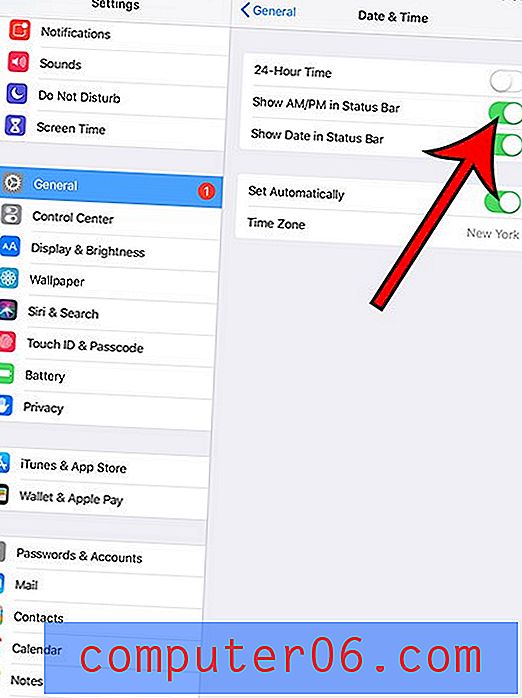Cómo adjuntar un archivo en Outlook 2013
El correo electrónico es una forma simple y efectiva de comunicarse con otras personas. La mayoría de las personas tienen una dirección de correo electrónico, y el mensaje se puede leer a su conveniencia. Pero, ocasionalmente, es posible que desee compartir un documento o una imagen con esa persona junto con el mensaje en su correo electrónico. Esto es posible en Outlook 2013 con el uso de algo llamado un archivo adjunto. Se envía un archivo adjunto junto con el mensaje de correo electrónico, y el destinatario del mensaje puede abrirlo en su computadora.
Adjuntar archivos a un correo electrónico en Outlook 2013
Deberá saber la ubicación del archivo que desea adjuntar a su correo electrónico para realizar los pasos que se detallan a continuación. Además, tenga en cuenta que muchos proveedores de correo electrónico tienen limitaciones en el tamaño de los archivos que puede adjuntar a sus mensajes de correo electrónico. Es una buena idea tratar de mantener los archivos adjuntos a un máximo de 5 MB, pero algunos proveedores permitirán archivos adjuntos más grandes. Si está tratando de enviar un archivo más grande y no se está procesando, es una buena idea ponerse en contacto con su proveedor de correo electrónico y averiguar el tamaño máximo de archivo que permiten.
Paso 1: Inicie Outlook 2013.
Paso 2: haga clic en la pestaña Inicio en la parte superior de la ventana, luego haga clic en el botón Nuevo correo electrónico en la sección Nueva de la cinta en la parte superior de la ventana.

Paso 3: haga clic en el botón Adjuntar archivo en la sección Incluir de la cinta en la parte superior de la ventana.
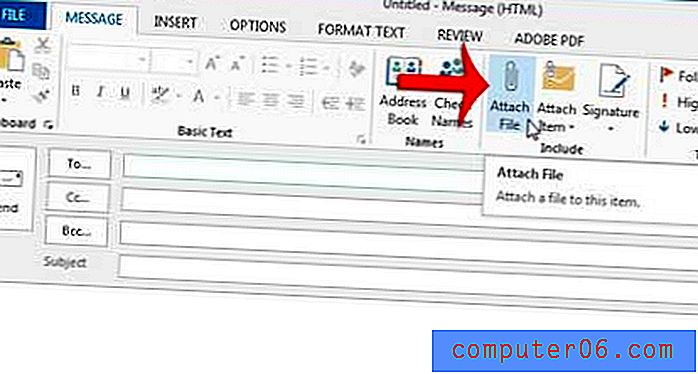
Paso 4: busque el archivo que desea adjuntar al correo electrónico, haga clic una vez para seleccionarlo y luego haga clic en el botón Insertar en la parte inferior de la ventana.
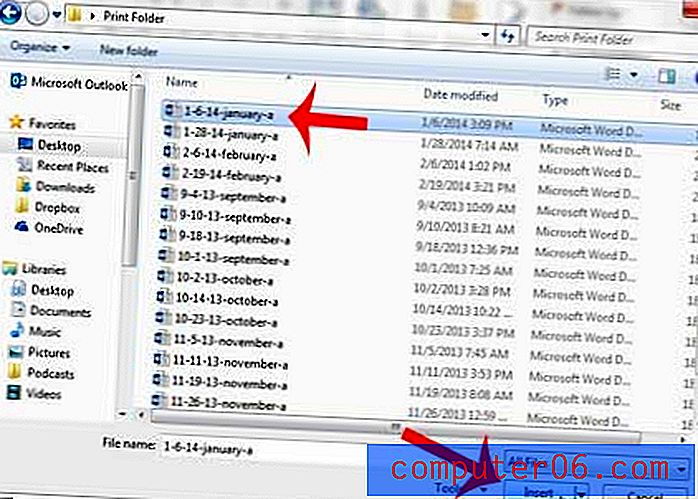
Paso 5: Ingrese la dirección del destinatario en el campo Para, ingrese el asunto del mensaje en el campo Asunto, luego ingrese su mensaje de correo electrónico en el cuerpo del correo electrónico. Tenga en cuenta que el archivo adjunto se muestra en un campo Adjunto . Haga clic en el botón Enviar cuando todo esté terminado y listo para funcionar.
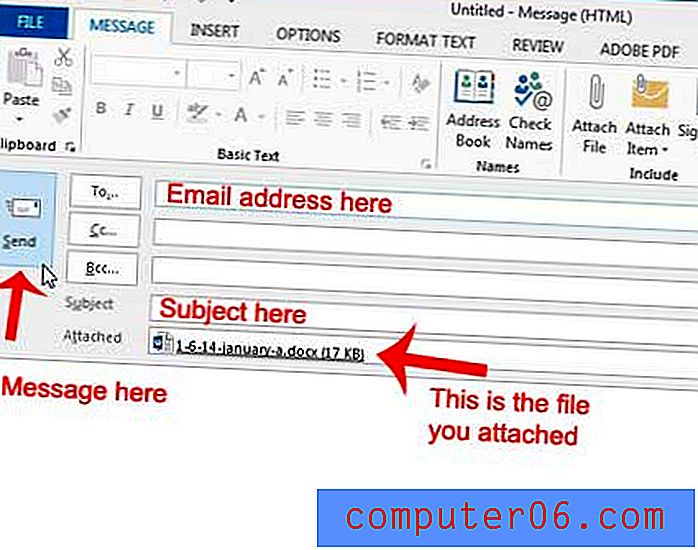
Si está buscando un correo electrónico con un archivo adjunto en Outlook 2013, lea este artículo para saber cómo puede filtrar los resultados de búsqueda de Outlook 2013 para mostrar solo los mensajes de correo electrónico que contienen archivos adjuntos.